一、厂房那种拱起来的屋顶用Revit怎么做?
生活中我们会看到有很多工厂的屋顶是圆拱的样子,拱起来的部分在用Revit创建模型时该如何做呢。步骤如下:
1、 在建筑栏选择“屋顶”,下拉选择“拉伸屋顶”

2、 拾取面为圆拱形状那一面

3、 画出拱形,注意,拉伸屋顶是必须在一个不封闭的绘制线中形成的
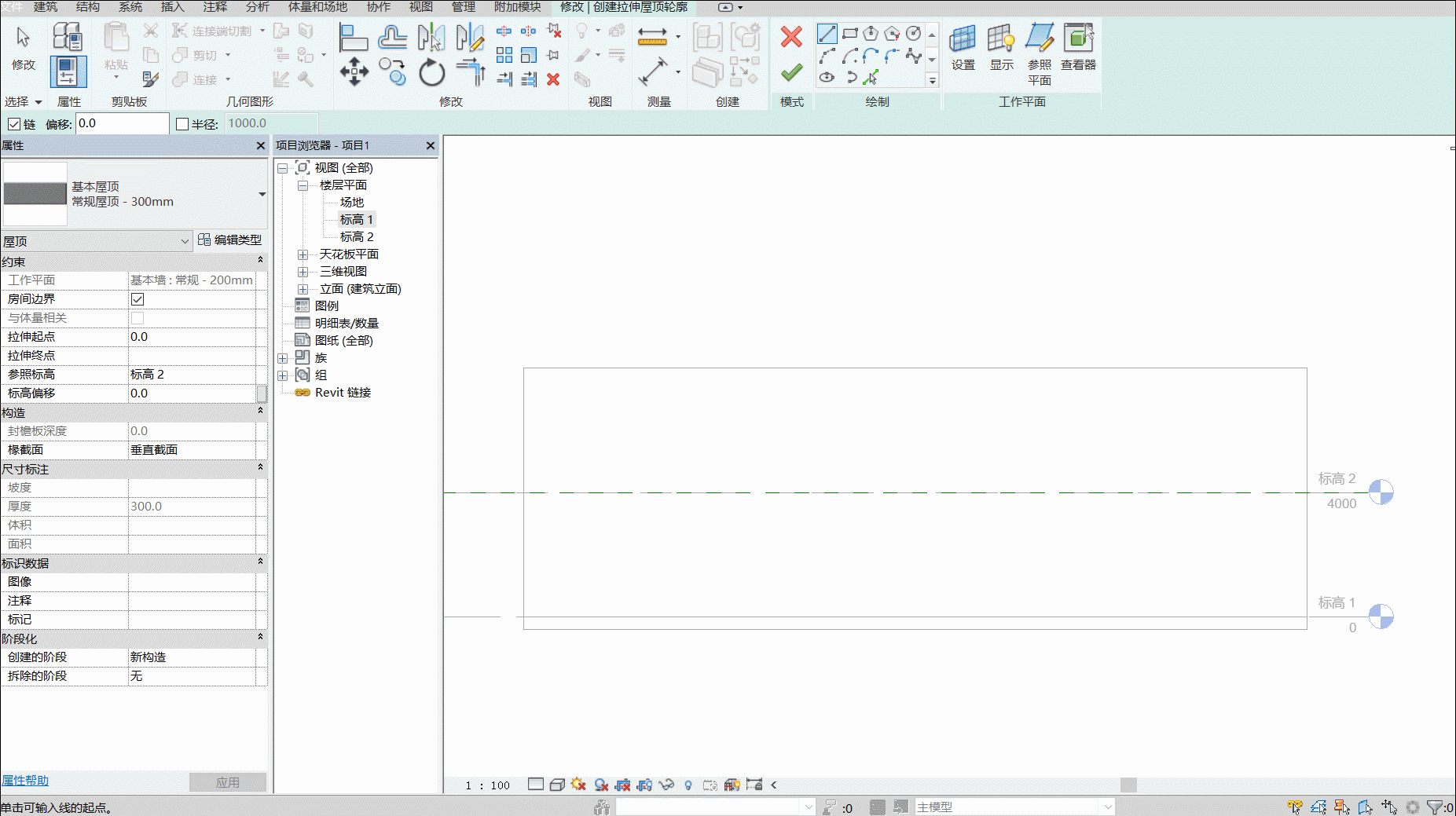
4、 现在我们会发现,有两个空着的半圆形,我们点击需要补的那面墙,点击“附着顶部/底部”

5、点击确定即可

二、Revit中砌体排砖怎么做?
使用建模助手【施工模块】 → 砌体排砖
在【管理模块】的【功能管理】选择【砌体排砖】功能添加到Revit界面。

使用【砌体排砖】功能,根据设计规范以及参数设置,分析优化砌体排砖方案。

1. 选择多面墙体,右击鼠标进入排砖界面。


2. 设置好需要的数据,点击【执行排砖方案】。

3.调整左边数据,多次排砖方案必选后,点击【生成排砖方案图纸】,完成排砖。

建模助手【施工】还有:快速拟建,布置构造柱,排桩支护,土钉支护,地下连续墙,基础平齐,基础垫层,图转承台,图转桩基,基坑开挖,生成场地等等181个功能,8个模块!
建模助手下载:https://www.zhbim.com/?source=csdn







 本文介绍了如何在Revit中制作拱形屋顶,通过拉伸屋顶功能并选择合适的面来创建。同时,讲解了利用建模助手进行砌体排砖的步骤,包括选择墙体、设置参数和生成排砖方案图纸。建模助手还提供了多种施工相关的辅助功能。
本文介绍了如何在Revit中制作拱形屋顶,通过拉伸屋顶功能并选择合适的面来创建。同时,讲解了利用建模助手进行砌体排砖的步骤,包括选择墙体、设置参数和生成排砖方案图纸。建模助手还提供了多种施工相关的辅助功能。

















 被折叠的 条评论
为什么被折叠?
被折叠的 条评论
为什么被折叠?








